HotKeys
Die Basis von FasterFiles sind HotKeys. HotKeys haben eine frei wählbare Tastenkombination und werden durch diese aufgerufen.
Einem HotKey können entweder direkt Aktionen zugeordnet werden, die dann beim Drücken der Tastenkombination ausgeführt werden oder Sie können dem HotKey mehrere Aktionslisten zuordnen, die ihrerseits aus einer oder mehreren Aktionen bestehen können. Beim Drücken des HotKeys wird in diesem Fall eine Auswahlliste der zugeordneten Aktionslisten angezeigt und bei Auswahl einer dieser Listen werden die dieser Aktionsliste zugeordneten Aktionen ausgeführt.
Im folgenden erfahren Sie, wie Sie HotKeys in Faster Files anlegen, bearbeiten oder löschen können.
HotKeys anlegen
Um einen HotKey in FasterFiles anzulegen, klicken Sie einfach auf den Button "Neuer HotKey" im Hauptfenster. Es erscheint daraufhin das folgende Fenster:
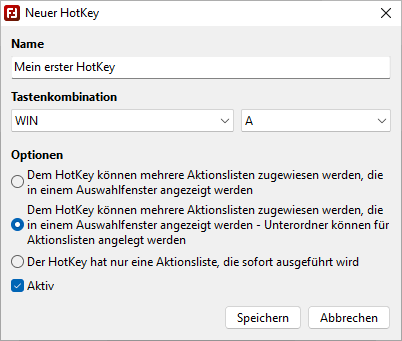
Windows 11 - Windows 10 - Windows 7
- Name: Hier können Sie einen beliebigen Namen für Ihren HotKey definieren. Dieser Name steht später in der Liste und wird als Überschrift für den HotKey verwendet.
- Tastenkombination: Hier definieren Sie, mit welcher Tastenkombination der HotKey ausgelöst werden soll. Die Steuerungstasten (STRG, WIN, ALT, SHIFT oder Kombinationen daraus) und die zugehörige Taste (Buchstaben, Zeichen, Sondertasten) können Sie in der Drop-Down-Box auswählen.
- Speicherort: Diese Option wird nur dann angezeigt, wenn Sie in den Einstellungen mehrere Speicherorte für HotKeys definiert haben. In diesem Fall können Sie den Speicherort dieses bestimmten HotKeys angeben. Falls nicht mehrere Speicherorte definiert sind oder der HotKey bereits gespeichert ist, wird diese Option ausgeblendet und entsprechend an dem Standard-Ort gespeichert. Mehr Informationen zu diesem Thema finden Sie in der Beschreibung zu den Einstellungen auf der Seite Funktionen unter Einstellungen > HotKey Speicherung > Speicherorte für HotKeys.
- Optionen > Dem HotKey können mehrere Aktionslisten zugewiesen werden, die in einem Auswahlfenster angezeigt werden: Wählen Sie diese Option aus, wenn Sie Ihrem HotKey mehrere unterschiedliche Listen mit Aktionen zuweisen möchten anstatt nur einer Liste. Beim Ausführen des HotKeys wird dann ein Auswahlfenster angezeigt, aus dem Sie sich eine der zugeordneten Aktionslisten auswählen können, die dann ausgeführt wird.
- Optionen > Dem HotKey können mehrere Aktionslisten zugewiesen werden, die einem Auswahlfenster angezeigt werden - Unterordner können für Aktionslisten angelegt werden: Diese Option entspricht der vorherigen Option mit der Ausnahme, das Aktionslisten optional auch in Unterordnern verschachtelt angelegt werden können. Dies bietet sich gerade bei sehr langen Listen an und bietet die Möglichkeit, Aktionslisten in Ordner zu packen. Das Auswahlfenster zeigt dann nur die Ordner an, erst bei deren Auswahl werden die untergeordneten Listen zur Auswahl angezeigt. Bei dieser Art von HotKey kann jede Aktionsliste zugleich auch Ordner sein. Ziehen Sie einfach im Hauptfenster in der Liste "Aktionslisten" eine Liste auf eine andere, um die eine Liste zum Ordner der anderen Liste zu machen.
- Optionen > Der HotKey hat nur eine Aktionsliste, die sofort ausgeführt wird: Mit dieser Option gibt es keine Auswahlliste und auch keine Box um Aktionslisten anzulegen. Stattdessen können die Aktionen direkt einem HotKey zugeordnet werden und bei Ausführung dieses HotKeys werden die Aktionen auch sofort ausgeführt.
- Aktiv: Über die Option "Aktiv" steuern Sie ob die Tastenkombination registriert wird oder nicht. Falls Sie die Option deaktivieren, wird der HotKey beim Drücken der Tastenkombination nicht ausgelöst.
Wenn Sie einen HotKey angelegt haben, können Sie anschließend auf die Buttons "Neue Aktionsliste" oder "Aktion hinzuzufügen" klicken, um dem HotKey Aktionslisten oder Aktionen hinzuzufügen.
HotKeys bearbeiten oder löschen
Wenn Sie den gewählten Namen, die Tastenkombination oder die gewählten Optionen Ihres HotKeys zu einem späteren Zeitpunkt ändern möchten oder wenn Sie Ihren HotKey nicht mehr benötigen und löschen möchten, klicken Sie einfach mit der rechten Maustaste auf den HotKey in der Liste und anschließend auf "Bearbeiten" oder "Löschen". Beim Bearbeiten erscheint wieder das Fenster vom Anlegen des HotKeys. Darin können Sie alle Änderungen vornehmen und anschließend mit "Speichern" bestätigen.